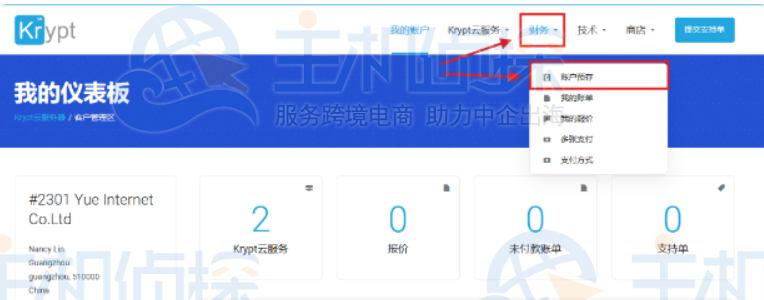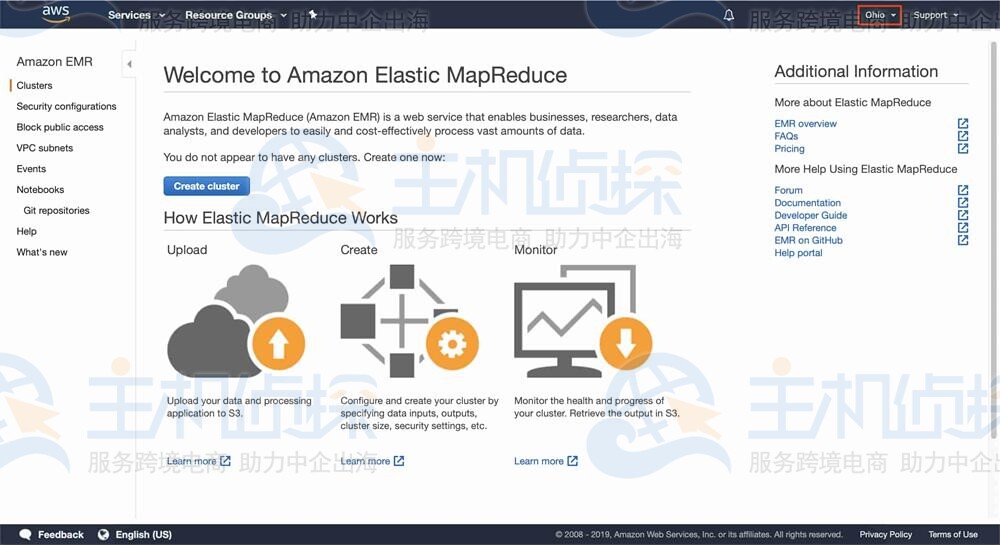Gopher支持检索文本文件、远程登录(Telnet)等类型的信息资源。本文主要介绍如何利用国外VPS运行Gopher服务器
一、Gopher是什么
Gopher是HTTP协议出现前的一种基于菜单的信息共享协议,在20世纪90年代初曾是互联网上共享信息的主要协议之一。Gopher核心功能是通过层级菜单结构来组织文件索引,检索文本文件,支持远程登录(Telnet)等信息资源的访问。
在HTTP诞生前,早期互联网有一款基于菜单的信息共享协议就是Gopher,对应的技术标准在RFC 1436中有详细描述。这款协议由美国明尼苏达大学开发(该校的吉祥物是囊地鼠 “Gopher”,协议名称也源于此),在90年代初是非常流行的信息共享方式。当时还有一个叫Veronica的目录工具,相当于早期的 “Google”更能帮助用户快速查找Gopher网络中的资源。
可惜的是,1993年明尼苏达大学宣布对其开发的Gopher服务器收取许可费,导致Gopher协议的使用率大幅下降,而当时互联网正处于快速发展阶段,用户和开发者的注意力逐渐转向了更开放的HTTP协议。
早期的网页浏览器(比如Mosaic)是支持Gopher协议的,可以通过“gopher://”格式的网址访问Gopher资源。不过后来随着HTTP的普及,各大浏览器逐渐移除了这一功能。例如Mozilla Firefox在2011年就取消了对Gopher的支持,Internet Explorer在IE 6版本后也不再支持,而Chrome和Safari从诞生起就没支持过该协议。
如今Gopher协议主要存在于爱好者和复古计算玩家的圈子里。从实用性来看,现在其实没必要再用 Gopher了,因为他能实现的功能HTTP都能做得更好。但就像有人会在SPARC架构的设备上运行 FreeDOS、OpenBSD系统,或是编写FORTRAN-77代码一样,为了体验复古计算的乐趣,搭建一个Gopher服务器也不失为一件有意思的事。
二、国外VPS运行Gopher服务器具体步骤国外VPS购买推荐:
《2025年稳定高性价比国内/国外VPS云服务器商家整理汇总》
本次教程将在VPS(基于Debian 12系统)上搭建Gopher服务器,选用的软件是Gophernicus。因为Gophernicus它在Debian的apt软件仓库中可以直接获取,使用起来很方便。
此外还有一款叫Geomyidae的Gopher服务器软件,从易用性和知名度来看Gophernicus更适合新手。根据Gophernicus项目官网的介绍,它是一款 “现代、全功能且安全性有保障的Gopher守护进程”。
第一步:安装Gophernicus安装过程非常简单,只需在国外VPS的终端中执行以下两条命令(需具备root权限,或用sudo前缀):
更新apt软件仓库的包列表:
apt update
安装 Gophernicus:
apt install gophernicus
为了方便管理Gopher服务器的内容建议创建一个专门的系统用户(这里命名为gopher),后续所有 Gopher相关的文件都归这个用户所有:
第二步:创建Gopher根目录useradd -m gopher
Gopher服务器需要一个根目录来存放所有可访问的内容(类似HTTP服务器的网站根目录),关于根目录的路径有两种选择:
选项1:使用Debian推荐的路径(/srv/gopher)
如果想遵循Debian系统的推荐规范,可执行以下命令创建目录并设置权限(让gopher用户拥有目录的读写权限):
mkdir -p /srv/gopher
chown -R gopher:gopher /srv/gopher
选项2:使用Gophernicus默认路径(/var/gopher)
如果想直接用Gophernicus软件默认的根目录路径,执行以下命令即可:
第三步:配置Gophernicus核心参数mkdir -p /var/gopher
chown -R gopher:gopher /var/gopher
接下来需要编辑Gophernicus的默认配置文件(/etc/default/gophernicus),设置根目录、端口、主机名等关键参数。打开文件后,将配置内容修改为如下格式(根据你刚才选择的根目录路径调整-r参数的值):
OPTIONS=”-r /var/gopher -p 70 -h hostname.example.com”
这里解释一下各个参数的含义:
- -r:指定Gopher根目录的路径(比如上面用了/var/gopher,如果选了/srv/gopher就改成对应的路径);
- -p:指定Gopher服务器监听的端口,70是Gopher协议的默认端口;
- -h:填写国外VPS主机名;
- (可选)如果需要开启调试日志(方便排查问题),可以在参数后加一个-d(无额外值),比如:OPTIONS=”-r /var/gopher -p 70 -h hostname.example.com -d”。
后续步骤将以/var/gopher作为根目录为例,如果你的根目录是/srv/gopher,记得在后续命令中同步修改路径。
第四步:添加初始内容Gopher服务器通过 “gophermap” 文件来展示菜单,我们可以先从Gophernicus的示例文件中复制一个模板,快速搭建初始菜单:
第五步:用systemd管理Gophernicus服务cp /usr/share/doc/gophernicus/examples/gophermap.sample /var/gopher/gophermap
Gophernicus可以通过inetd或systemd来管理,考虑到2025年的系统环境,systemd是更主流、更稳定的选择。
1、创建systemd服务文件
在/etc/systemd/system/目录下创建一个名为gophernicus.service的文件,内容如下(注意:如果你的根目录不是/var/gopher,需要修改ExecStart中的-r参数路径):
[Unit]
Description=Gophernicus Gopher Server
After=network.target[Service]
ExecStart=/usr/sbin/gophernicus -r /var/gopher
User=gopher
Group=gopher
Restart=on-failure[Install]
WantedBy=multi-user.target
2、启动并设置开机自启
创建好服务文件后执行以下命令让systemd加载新配置、启动服务,并设置为开机自动运行:
重新加载systemd配置:
sudo systemctl daemon-reload
设置服务开机自启:
sudo systemctl enable gophernicus
启动Gophernicus服务:
sudo systemctl start gophernicus
注意:经过测试,如果仅在/etc/default/gophernicus中设置-r(根目录)参数,Gophernicus可能会报错;但如果在systemd服务文件的ExecStart中设置-r(即使/etc/default/gophernicus中也有该参数),服务就能正常运行。
第六步:开放国外VPS的70端口如果你的国外VPS启用了UFW防火墙,需要手动允许70端口的TCP连接(Gopher协议基于TCP),否则外部无法访问服务器:
ufw allow 70/tcp
如果使用的是其他防火墙(如firewalld),请参考对应工具的命令开放70端口。
第七步:测试Gopher服务器要访问Gopher服务器需要使用支持Gopher协议的客户端(普通浏览器已不支持),这里推荐Gopherus,是一款跨平台客户端,支持Windows、Mac和Linux系统,下载后即可使用。
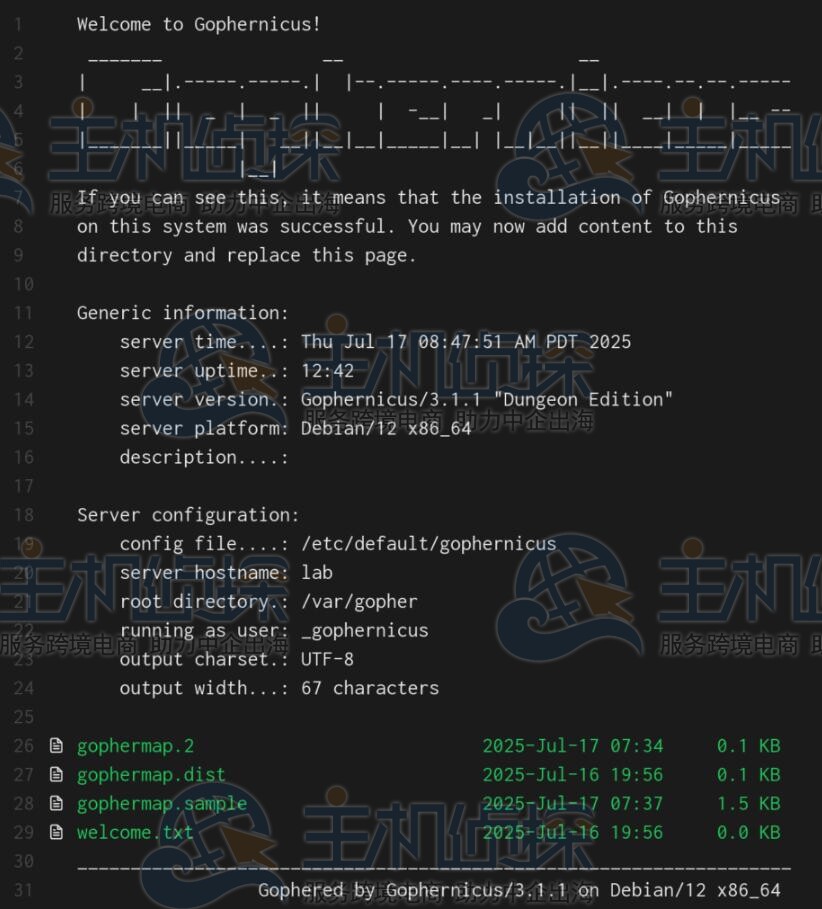
测试步骤:
1、打开Gopherus客户端;
2、在地址栏输入你的国外VPS的主机名或公网IP;
3、连接成功后,就能看到Gophernicus的示例菜单界面,说明服务器搭建成功。
(本文由美国主机侦探原创,转载请注明出处“美国主机侦探”和原文地址!)

微信扫码加好友进群
主机优惠码及时掌握

QQ群号:938255063
主机优惠发布与交流